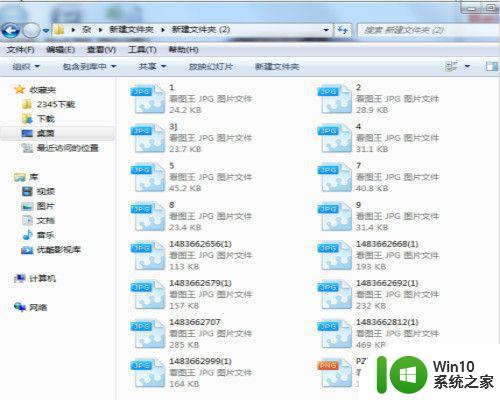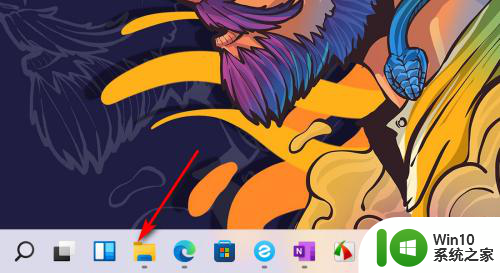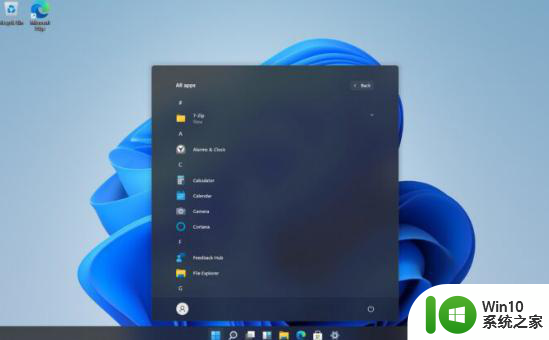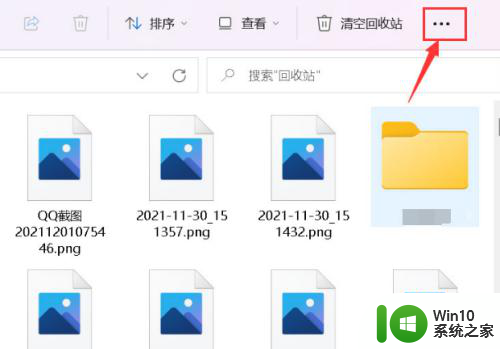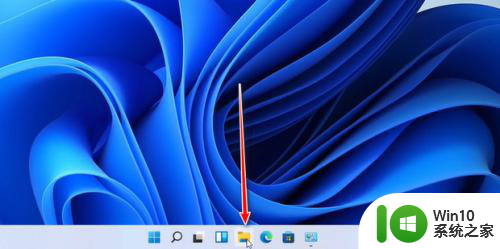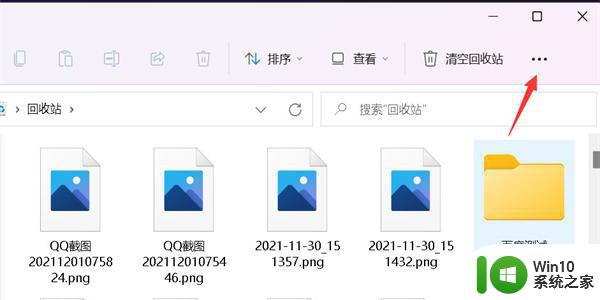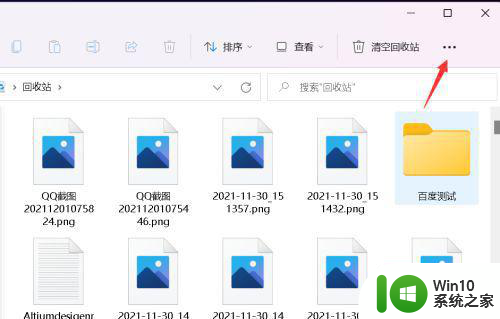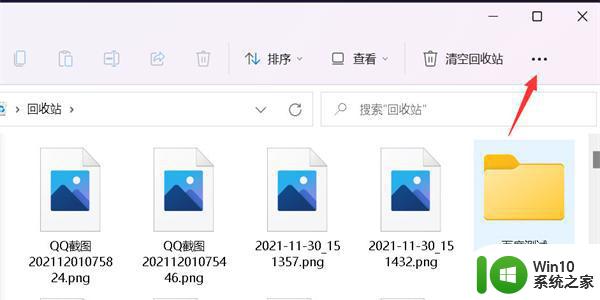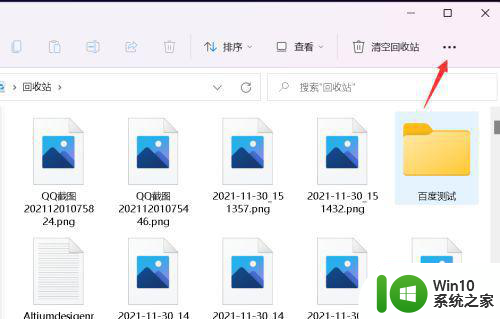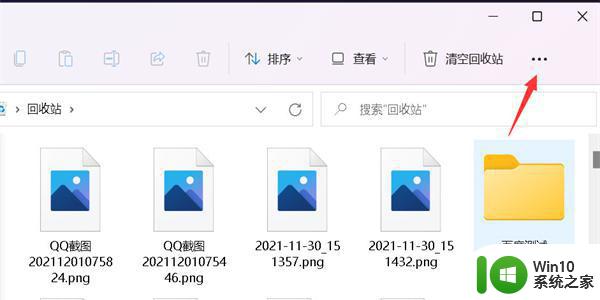如何在win11中设置文件夹缩略图显示方式 win11文件夹中如何开启缩略图预览
更新时间:2023-05-28 13:49:37作者:jiang
如何在win11中设置文件夹缩略图显示方式,Win11操作系统中,如何设置文件夹缩略图显示方式,在打开文件夹时即可预览缩略图呢?实际上Win11系统为用户提供了多种设置选项,通过简单的设置,就能轻松实现文件夹缩略图的显示,在本文中我们将向您介绍如何在Win11文件夹中开启缩略图预览功能,让您更加方便快捷地浏览和管理文件。
解决方法:
1.打开笔记本电脑后,点击底部的文件管理器。
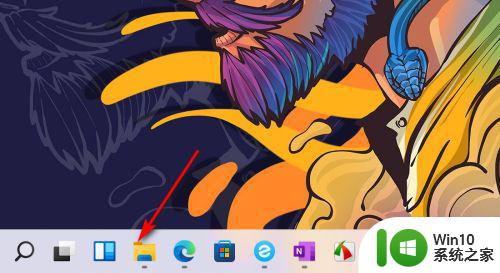 2.然后进入文件管理器,点击顶部的查看。对应的详细信息时,文件里的图片就显示的是图片图标而不是缩略图。
2.然后进入文件管理器,点击顶部的查看。对应的详细信息时,文件里的图片就显示的是图片图标而不是缩略图。
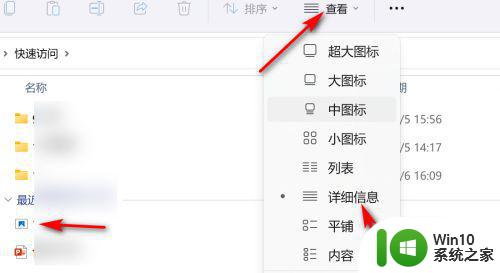 3.最后再点击查看中,选择平铺,文件夹里的图片就可以成功显示缩略图了。
3.最后再点击查看中,选择平铺,文件夹里的图片就可以成功显示缩略图了。
以上就是如何在Win11中设置文件夹缩略图显示方式以及如何开启缩略图预览的全部内容,有需要的用户可以根据本文提供的步骤进行操作,希望这篇文章对大家有所帮助。